Cómo corregir el error '413 Entidad de solicitud demasiado grande' en WordPress
Publicado: 2022-08-04¿Está buscando formas de corregir el error " entidad de solicitud 413 demasiado grande " en su sitio web de WordPress?
O, en algunas situaciones, es posible que vea este error como " Carga útil 413 demasiado grande ".
De cualquier manera, el error HTTP "entidad de solicitud 413 demasiado grande" aparece cuando intenta cargar un archivo que excede el límite de carga de su servidor.
Debido a que es un error HTTP a nivel de servidor, no es específico de WordPress. Sin embargo, muchos sitios de WordPress pueden experimentar este error debido a la configuración de su servidor.
La solución a este problema es cargar archivos más pequeños o aumentar el límite de carga de su servidor web si es posible. O, en situaciones urgentes, puede omitir el error cargando el archivo a través de FTP.
En este artículo, le mostraremos cómo solucionar el error "Entidad de solicitud 413 demasiado grande" reduciendo el tamaño del archivo y/o aumentando el límite de carga de su sitio web de WordPress.
Empecemos.
Tabla de contenido:
- Sube archivos más pequeños
- Cargue el archivo a través de FTP en su lugar
- Modificar PHP.ini
- Modificar archivo functions.php
- Modificar archivo .htaccess
- Modificar archivo nginx.conf
¿Qué causa el error "Entidad de solicitud 413 demasiado grande"?
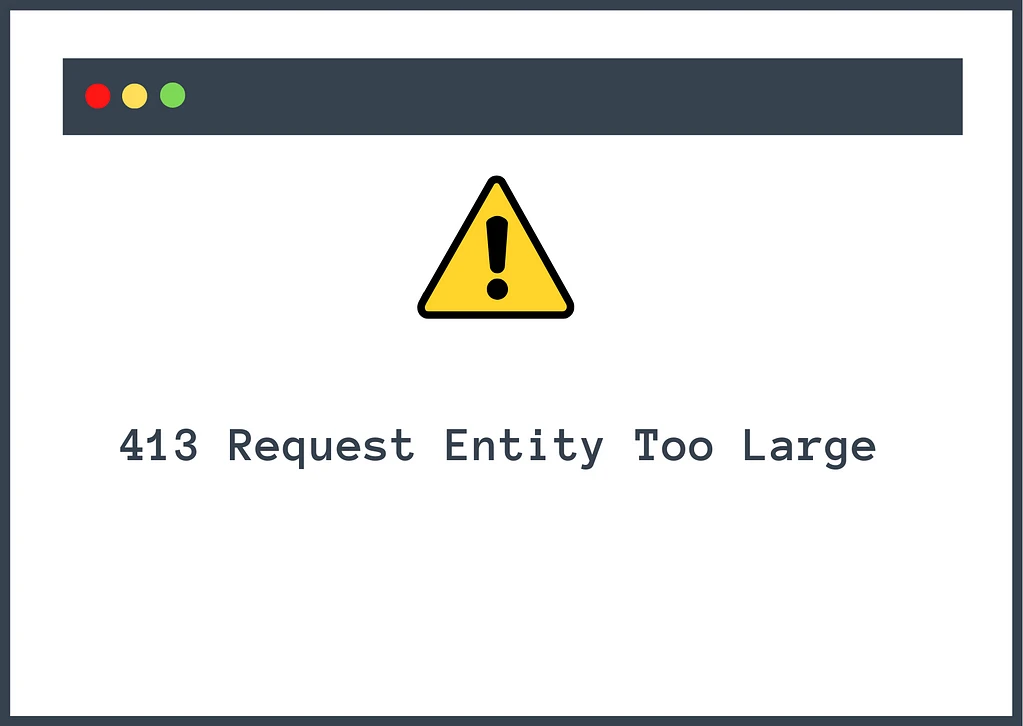
Cada servidor de alojamiento establece un límite de carga, que generalmente es suficiente para cargar un archivo en un sitio web de WordPress.
Algunos archivos, ya sean imágenes, complementos o temas, son más grandes que los archivos típicos y exigen más espacio de almacenamiento.
Cuando intenta cargar dichos archivos en su sitio de WordPress, superan el límite de carga y abruman al servidor.
Ahí es cuando el servidor le muestra el error "Entidad de solicitud 413 demasiado grande".
El error en sí ofrece más información sobre el problema cuando se divide en las siguientes partes: "413", "entidad de solicitud" y "demasiado grande".
- “413” se refiere a los errores HTTP 4xx, que generalmente están relacionados con problemas entre un servidor de alojamiento y el navegador.
- "Entidad de solicitud" se refiere a la solicitud que se realiza al servidor.
- Y "demasiado grande" se refiere a que la solicitud es mucho más grande de lo que el servidor puede atender.
Afortunadamente, el error se puede superar fácilmente reduciendo el tamaño del archivo o aumentando el límite de carga.
En la siguiente sección, le mostraremos cómo corregir el error y cargar archivos grandes en su sitio web de WordPress.
Cómo corregir el error 'Entidad de solicitud 413 demasiado grande'
A continuación, compartiremos seis soluciones diferentes para este problema. Las primeras dos soluciones se enfocan en eludir el problema, mientras que las últimas cuatro soluciones implican ajustar la configuración de su servidor para solucionar el problema de forma permanente.
Antes de continuar, haga una copia de seguridad de todo su sitio web por si acaso.
En el siguiente tutorial, deberá ir al backend de su sitio web y realizar modificaciones en los archivos importantes de WordPress. Este es un negocio arriesgado. Un solo paso en falso y puede terminar con un sitio web roto.
Si las cosas salen mal, puede usar la copia de seguridad para poner su sitio en funcionamiento en poco tiempo. Así que haga una copia de seguridad antes de sumergirse en las soluciones.
1. Sube archivos más pequeños
La solución más sencilla es subir un pequeño archivo a su sitio web de WordPress.
Si está cargando una imagen, asegúrese de reducir el tamaño con herramientas como TinyPNG e IMG2Go.
En otra nota, el uso de una solución de optimización de imágenes como Optimole también podría ayudar.
Si está cargando un complemento o un tema, intente encontrar un complemento o tema alternativo que venga empaquetado en un tamaño más pequeño.
Para muchos de ustedes, puede que no sea posible cargar un archivo más pequeño. En ese caso, pruebe la siguiente solución.
2. Cargue el archivo a través de FTP en su lugar
Otra forma de evitar este problema es intentar cargar el archivo a través de FTP en lugar de hacerlo desde el panel de control de WordPress.
Dependiendo de la configuración de su servidor, esto puede o no funcionar. Sin embargo, es bueno verificar por dos razones:
- Si funciona, podrá cargar el archivo en su servidor.
- Si no funciona, puede estar seguro de que se trata de un problema a nivel del servidor y no de un problema con WordPress.
Para complementos y temas, puede cargarlos directamente en la carpeta correspondiente.
En el caso de los archivos multimedia, puede cargarlos directamente en la carpeta de carga correspondiente. Sin embargo, necesitará usar un complemento como Add From Server para registrarlos en la Biblioteca de medios de WordPress si desea acceder a estos archivos en la Biblioteca de medios.
Versión actual: 3.4.5
Última actualización: 11 de diciembre de 2020
add-from-server.3.4.5.zip
Para obtener más información, consulte nuestra guía completa de FTP de WordPress.
3. Modificar PHP.ini
Los archivos PHP.ini controlan los tamaños de carga de archivos, los tiempos de espera de los archivos y los límites de recursos. Puede usar este archivo para aumentar el límite de carga de su sitio web de WordPress.
A continuación, le mostramos cómo hacerlo en cPanel: los pasos en su host pueden ser ligeramente diferentes si su host no ofrece cPanel.
Paso 1: Abra su cuenta de alojamiento y vaya a cPanel y busque el archivo PHP.ini .
Algunos proveedores de alojamiento tienen el archivo ubicado en el Administrador de archivos. Entonces, si no puede encontrar el archivo PHP.ini en cPanel, abra el Administrador de archivos en cPanel.
Paso 2: En el Administrador de archivos , encontrará el archivo PHP.ini dentro de la carpeta public_html o en la carpeta con el nombre de su sitio web .
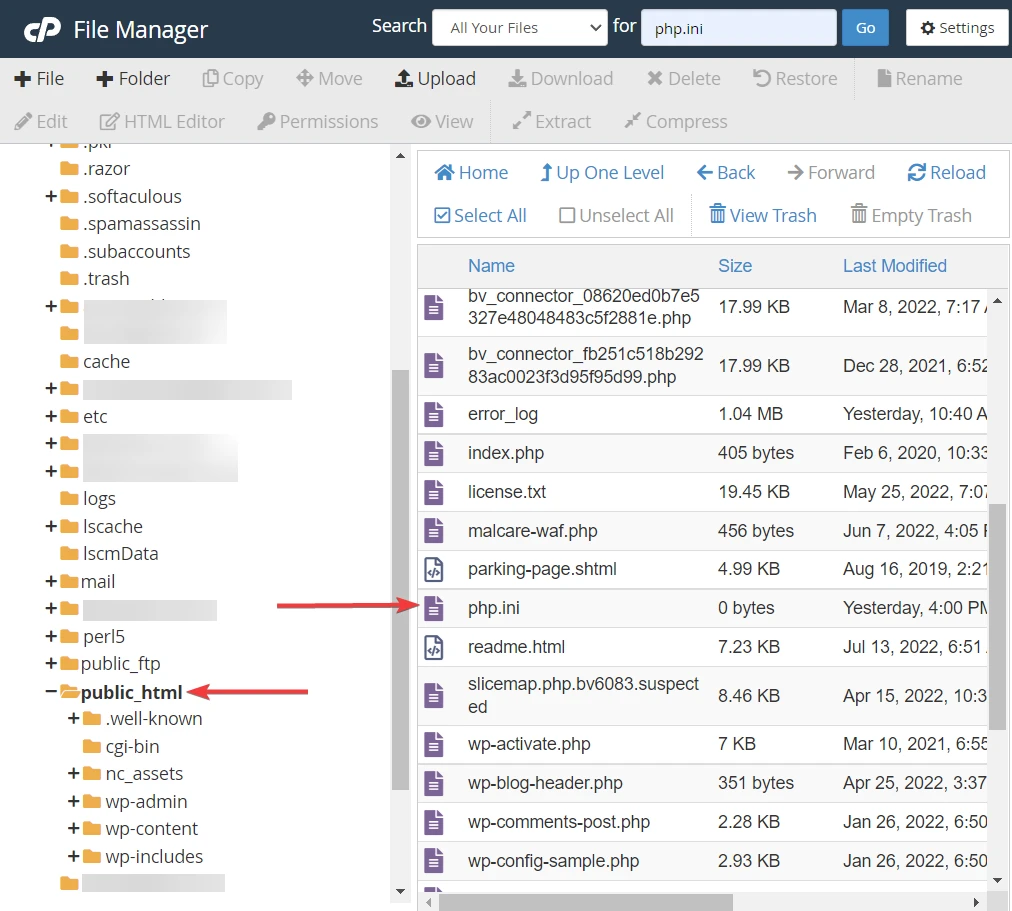
Paso 3: Haga clic derecho en el archivo PHP.ini y seleccione Editar . Debería poder ver el siguiente código:

max_execution_time (max time to upload) upload_max_filesize (max upload size) post_max_size (max post size)Paso 4: Cambie los valores a un número de su preferencia. Y presione el botón Guardar cambios antes de salir.
Ahora, abra su tablero de WordPress y verifique si puede cargar el archivo sin encontrar el error.
Necesitas más ayuda? Luego consulte esta guía sobre cómo modificar el archivo PHP.ini.
4. Modificar archivo functions.php
El archivo functions.php es parte de su tema y dicta cómo funciona el tema en su sitio web. También le permite agregar nuevas funciones a su sitio web.
Puede aumentar el límite de carga de su sitio web a través del archivo functions.php.
Si bien se puede acceder al archivo function.php desde el Administrador de archivos, no recomendamos usarlo directamente.
El archivo function.php es muy importante. Entonces, cambiarlo directamente es demasiado arriesgado. La práctica estándar implica el uso de un tema secundario o un complemento gratuito como Code Snippets.
Crear un tema hijo es una tarea difícil y que requiere mucho tiempo. Por lo tanto, recomendamos usar el complemento.
Paso 1: Instale y active Code Snippets en su sitio web de WordPress.
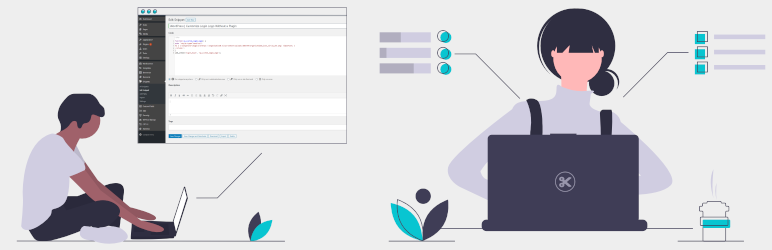 Fragmentos de código
Fragmentos de códigoVersión actual: 3.2.0
Última actualización: 21 de julio de 2022
fragmentos de código.zip
Paso 2: en el menú de la izquierda de su sitio web de WordPress, encontrará un nuevo menú llamado Snippets. Vaya a Snippet y seleccione Agregar nuevo .
Paso 3: Copie y pegue el siguiente código en la sección Funciones :
@ini_set( "upload_max_size", "64M" ); @ini_set( "post_max_size", "64M"); @ini_set( "max_execution_time", "300" );Asegúrese de ingresar un título y luego presione el botón Guardar y activar antes de salir de la página.
Si aún no puede cargar un archivo grande en su sitio, intente aumentar los valores de upload_max_size y post_max_size .
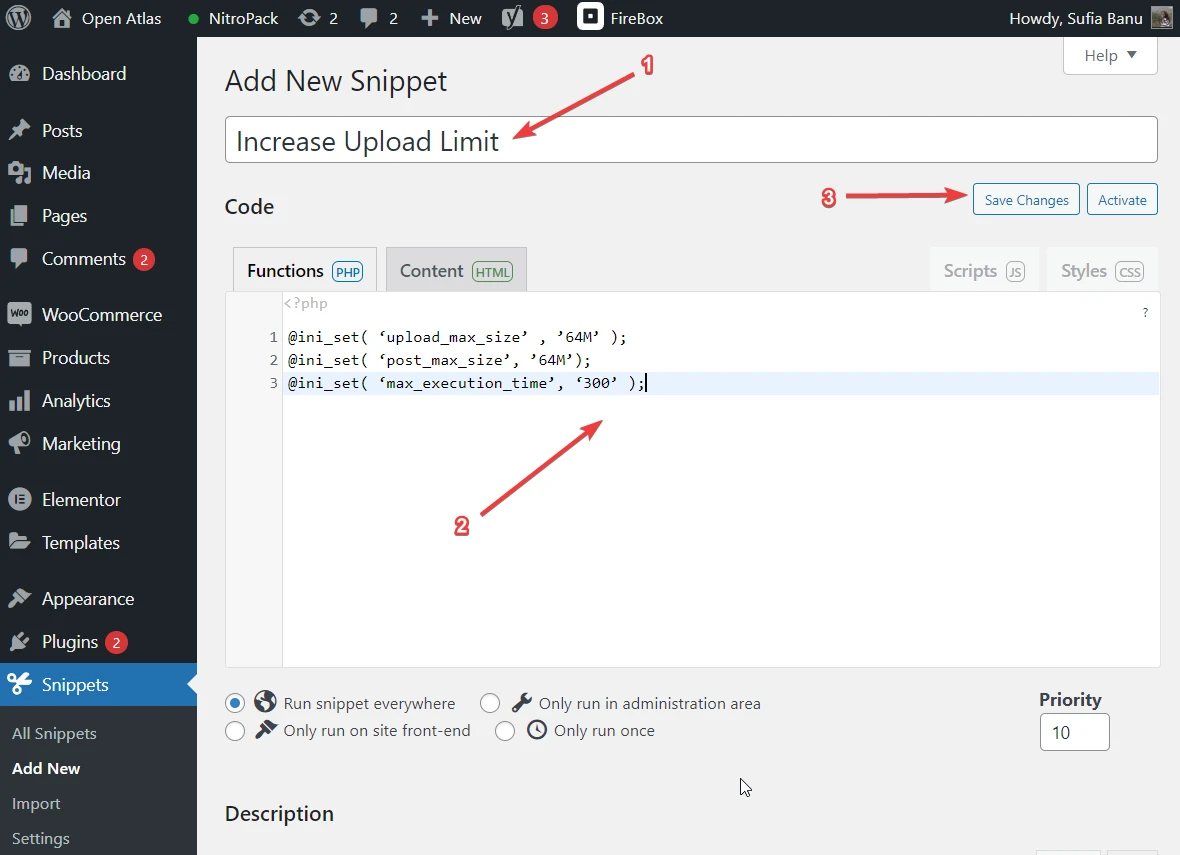
5. Modificar el archivo .htaccess
Si su sitio de WordPress está alojado en un servidor Apache, puede aumentar el límite de carga modificando el archivo .htaccess. Así es cómo:
Paso 1: use una herramienta como iplocation y dnschecker para asegurarse de que sus servidores se ejecuten en Apache.
Paso 2: Abra su cuenta de alojamiento y vaya a cPanel → Administrador de archivos → public_html → .htaccess .
Haga clic derecho en .htaccess y luego seleccione Editar .
Alternativamente, puede conectarse a su servidor usando FTP y editar el archivo .htaccess de esa manera .
Paso 3: luego copie y pegue el siguiente código al final del archivo:
php_value upload_max_filesize 64M php_value post_max_size 64M php_value max_execution_time 300 php_value max_input_time 300Guarde el archivo antes de salir y luego intente cargar archivos grandes en su sitio web de WordPress.
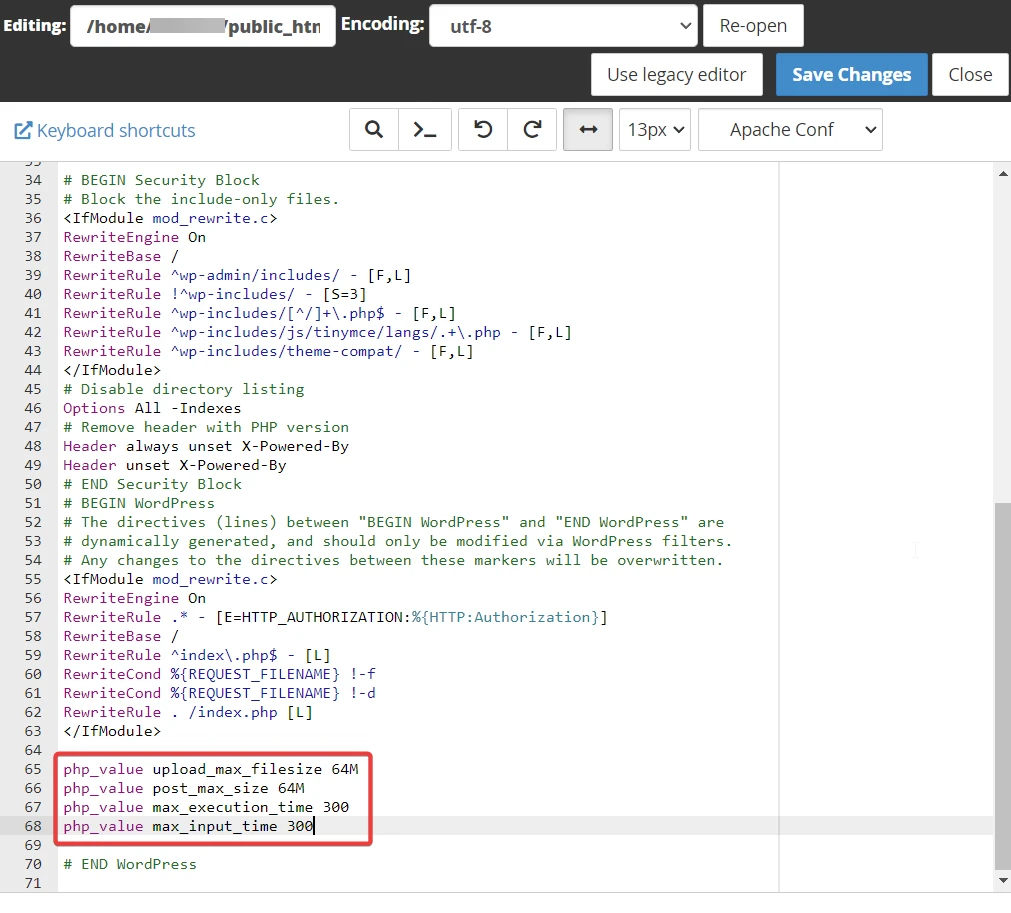
6. Modificar el archivo nginx.conf
Además de estos, hay otro método que involucra el archivo nginx.conf, que necesitará usar si su servidor usa Nginx en lugar de Apache ( porque Nginx no admite el archivo .htaccess ). Para implementar este método, necesitará tener conocimientos técnicos avanzados. Por lo tanto, es mejor dejar este método en manos de los desarrolladores que saben cómo ubicar el archivo y realizar modificaciones en él.
El archivo nginx.conf contiene una directiva que se ve así:
server { ... client_max_body_size 18M; }Todo lo que necesita hacer es modificar el número a 64M y verificar si puede cargar archivos grandes en su sitio.
Solucione el error "Entidad de solicitud 413 demasiado grande" para siempre
El mensaje " entidad de solicitud 413 demasiado grande ", también conocido como " carga útil 413 demasiado grande ", es un error HTTP común que puede experimentar en WordPress.
Aparece cuando intenta cargar una imagen grande, un complemento o un tema que excede los límites de carga de su servidor.
Para superar esta obstrucción, puede reducir el tamaño del archivo o aumentar los límites de carga del servidor.
Para reducir el tamaño del archivo, puede usar herramientas de compresión de imágenes o encontrar complementos y temas alternativos de tamaño pequeño.
Para aumentar los límites de carga del servidor, puede modificar ciertos archivos de WordPress como PHP.ini, functions.php, .htaccess y nginx.conf.
Para obtener más información sobre este tipo de errores, puede consultar nuestra guía completa de códigos de error HTTP.
Eso es todo amigos! Con eso, hemos llegado al final de este tutorial.
¿Tiene alguna pregunta sobre el error "Entidad de solicitud 413 demasiado grande"? Entonces, háganoslo saber en la sección de comentarios a continuación.
